视频加密方案专家
免费热线:400-028-0659
截图是工作中必不可少的操作,图片可以更加清晰、直观的展现我们所要表达的意思,那么该如何在Windows电脑端进行截屏呢?
其实在电脑端进行截屏的方式有很多,比较常用的就有电脑系统自带的以及QQ、微信截屏功能。今天除了以上两种外,还为大家带来第三种截屏方式 - 录猎。
一 Windows系统自带截屏
Windows自带截图打开的方式有三种:
① 逐步查找:
点击电脑左下角Windows图标,找到Windows附件,展开之后可以看到下方有截图工具的字样,打开之后可以进行截图。
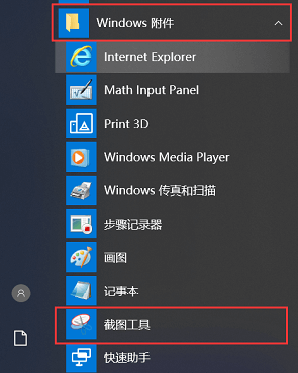
② 搜索截图
Windows10系统有一个搜索功能,特别便捷。点击搜索图标,在弹出的框工具栏下方输入截图,系统会自动将搜索到的截图工具全部展示出来,选择需要使用的就可以。

③ 快捷键截图
第三种是最最便捷的一种,直接使用快捷键打开截图工具。Windows图标+Shift+S,就能打开截图功能。

二 使用QQ或者微信进行截图
QQ、微信作为使用广泛的聊天工具,也具有截图功能,并且截图后可以对图片进行编辑,例如:添加文字注释、马赛克、画笔等。
QQ截图方式
QQ截图的默认快捷方式为Ctrl+Alt+A,或者打开任意人员的聊天框,找到剪刀图标进行截图;
(设置>>热键>>设置自己习惯的截图方式)
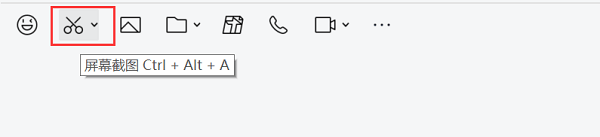
微信截图方式
微信截图与qq截图方式基本相同,都可以在任意聊天框点击剪刀图标进行截图;不同的是,微信截图的快捷方式为:Alt+A。
(设置>>快捷按键>>截取屏幕一栏设置快捷键)
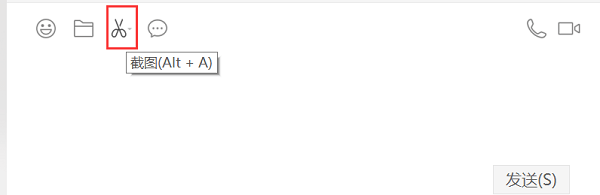
三 录猎
录猎做为第三方录屏工具,同时兼具截屏功能;打开录猎之后,就可以看到主界面有视频录制、音频录制、截图三个功能;我们只需要选择截图就可以使用此功能。
录猎的截图功能较之电脑自带的以及QQ微信截图会更加丰富,截图完成后,也可以对图片进行简单的编辑,例如添加文字、标序、画笔、矩形、马赛克等,在截图之前,也可以先在设置里边对图片格式进行设置。录猎支持的图片格式有PNG、JPG、BMP、GIF、TIFF等。
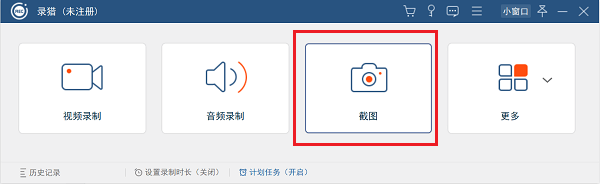
录猎也有快捷键的方式进行截图功能,在设置-快捷键-截图进行录入,在设置的过程中,如果发现和电脑其他软件的快捷键有冲突,会进行提示,此时我们就需要进行更换。
小技巧:在录屏过程中也可以使用快捷键进行截图。
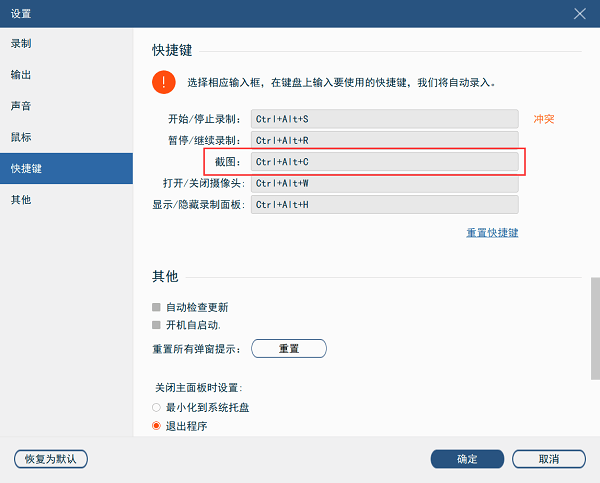
上边就是Windows电脑进行截图的几种常用方式,有需要的截图的可以选择适合自己的方式。有其他的截图方式都可以在下方评论留言进行补充。
- 当前没有用户评论 -
Copyright © 2015 - 2025 北京沐禾安信科技发展有限公司版权所有